



یکی از بدترین اتفاقات ممکن برای گوشی آیفون شکستن ال سی دی آن است که در این صورت علاوه بر شکستن قطعه کاربر باید نگران اطلاعات خود نیز باشد. زیرا امروزه گوشی های هوشمند به یکی از ابزار مهم در زندگی کاربران مبدل شده و بسیاری از کاربران حتی کارهای مهم را نیز با گوشی انجام میدهند.
پس برخلاف گذشته که گوشی ها فقط حاوی عکس و شماره تلفن بودند امروزه آنها به یک ابزار مهم همانند کامپیوتر تبدیل شدند که می تواند اطلاعات حیاتی و مهمی داشته باشد که بازیابی آنها برای کاربر در صورت بروز اتفاق بسیار مهم است. نحوه بازیابی اطلاعات آیفون با ال سی دی شکسته ! یکی از موارد بسیار مهمی است که باید بدانید. تا انتهای این مقاله از تعمیرات موبایل با ما باشید.
مطالبی که قرار است در این مقاله بخوانید:
تعویض تاچ و ال سی دی موبایل شکسته شده ولی روشن است؛ ممکن است موبایل از دست شما افتاده باشد و نمایشگر آن شکسته باشد ولی در عین حال گوشی موبایل آیفون در حال کار کردن باشد در این وضعیت آسیبی به تاچ و ال سی دی نرسیده و فقط شیشه نمایشگر شکسته است.
ال سی دی موبایل آیفون شکسته شده در حالی که خاموش است؛ یکی از معمول ترین حالت های ممکن است که شاید برای شما پیش بیاید در این حالت با فشار دادن دکمه پاور گوشی آیفون روشن نمی شود و دو حالت برای گوشی شما پیش آمده است، تاچ و ال سی دی شکسته که شانس بالایی برای بازیابی اطلاعات وجود دارد ولی اگر به جز تاچ و ال سی دی قطعات دیگر نیز شکسته باشد خیلی سخت می توان از حافظه تلفن بازیابی اطلاعات را انجام داد.
ال سی دی آیفون شکسته و روشن است، اما کار نمیکند; اگر بعد از وارد شدن ضربه به آیفون، ال سی دی آن روشن ماند اما هنگ کرده و در برابر لمس هایی که انجام میدهید هیچ عکسالعملی نشان نمیدهد، شانس شما برای بازیابی اطلاعات دستگاه تقریبا 50% است. ممکن است در این شرایط ال سی دی گوشی هنگ گرده باشد یا فقط ال سی دی شکسته و سایر اجزای سخت افزاری دستگاه سالم باشند.

تنها کافیست مراحل زیر را انجام دهید:
مرحله 1: گوشی آیفون خود را به کامپیوتر وصل کنید و برنامه ی dr.fone اشاره شده را روی کامپیوتر اجرا کنید. سپس گزینه ی Backup & Restore را بزنید.
مرحله 2: پس از اتصال موفق گوشی، برنامه ی dr.fone بصورت خودکار گوشی شما را پیدا خواهد کرد. روی گزینه ی Backup کلیک کنید. سپس نوع فایل ها را برای بکاپ گرفتن از گوشی آیفون انتخاب کنید و روی گزینه ی Backup کلیک کنید.
مرحله 3: کل فرایند جستجوی فایل ها حدود چند دقیقه طول می کشد (بستگی به حافظه ی گوشی دارد).
اگر سیستم عامل iOS گوشی شما خراب شده است، می توانید از ابزار dr.fone – Repair برای درست کردن آن استفاده کنید. کافیست مراحل زیر را انجام دهید:
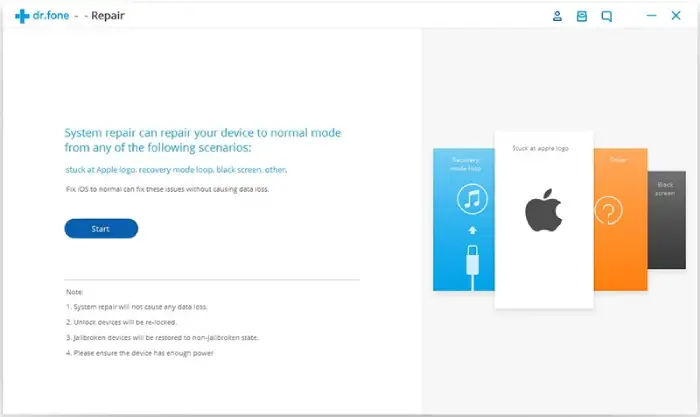
مرحله 1: گزینهی Repair را از منوی برنامهی dr.fone انتخاب کنید. سپس پنجره ی زیر را مشاهده خواهید کرد. روی Start کلیک کنید.
مرحله 2: برنامه بصورت خودکار گوشی آیفون تاچ ال سی دی شکسته شدهی شما را بررسی میکند. اطلاعات نشان داده شده را تایید کنید و سپس گوشی را در حالت DFU Mode بوت کنید.
به محض این که گوشی در حالت DFU Mode قرار گرفت، برنامه ی dr.fone شروع به دانلود سیستم عامل گوشی خواهد کرد. زمانی که دانلود کامل شد، نیازی نیست کاری انجام دهید. برنامه به تعمیر گوشی آیفون شما ادامه خواهد داد. صبر کنید تا فرایند کامل شود.
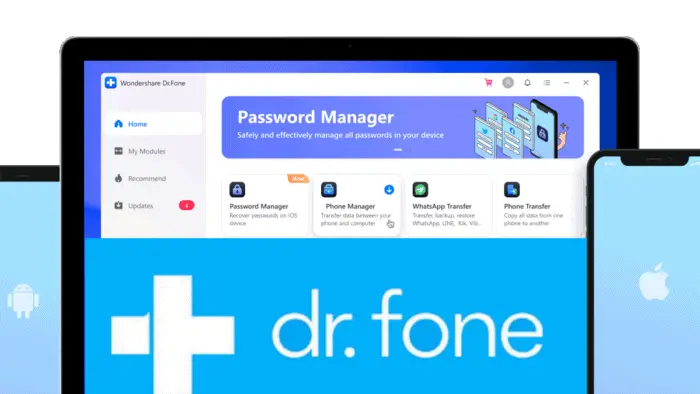
اگر مرتبا از آیفون با استفاده از آیتونز پشتیبان تهیه میکنید و آخرین نسخهی پشتیبان تهیه شده در آیتونز را نگهداری میکنید، میتوانید تمام دادههای خود را که از قبل داشتهاید، با آن بازیابی کنید. تمام کاری که شما باید انجام دهید، این است که استخراج دادههای خود را از فایل پشتیبان آیتونز شروع کنید و به فایلهایی که فکر میکردید در حین شکستن صفحه نمایش گوشی از بین رفتهاند، دسترسی خواهید داشت.
در اینجا، نکتهی خاصی وجود دارد و آنهم این است که آیتونز به شما اجازه نمیدهد که فایلهای جداگانه را از نسخهی پشتیبان استخراج کنید. اگر نیاز به چنین کاری دارید، باید از یک نرمافزار مخصوص استفاده کرده و بتوانید از آن در استخراج فایلهای آیتونز خود استفاده کنید. بسیاری از این نرمافزارها در بازار موجود هستند و به شما این امکان را میدهند که فایلهای جداگانه خود را از نسخهی پشتیبان جدا کنید.
اگر نمیخواهید که از یک اپ شخص ثالث استفاده کنید، هنوز هم گزینهای در دسترس شما قرار دارد. شما برای این منظور باید از یک دستگاه iOS دیگر استفاده کنید و مراحل بازیابی اطلاعات از دست رفته گوشی با صفحه نمایش شکسته را در آن انجام دهید. به این ترتیب، شما میتوانید به دادههای خراب خود در آیفون دسترسی پیدا کنید.
از آنجایی که قبلا از تعویض ال سی دی ایفون و هزینه تعویض خراب خود توسط آیتونز نسخهی پشتیبان تهیه کردهاید، کافی است که آیفون دیگر خود را تنظیم کرده و آن را از ابتدا باز کنید. هنگامی که از شما سوالی پرسیده میشود که آیا میخواهید دادههای خود را بازیابی کنید، باید گزینهی Restore from iTunes Backup را انتخاب کنید. در این هنگام با طی دستورالعملهای روی صفحه، میتوانید ادامهی کار را داشته باشید. از شما خواسته خواهد شد که نسخهی پشتیبان تهیه شده از آیفون خراب خود را انتخاب کرده و محتوای آن را در آیفون دیگر خود بازیابی کنید. اکنون میتوانید به دادههای از دست رفته خود دسترسی داشته باشید.
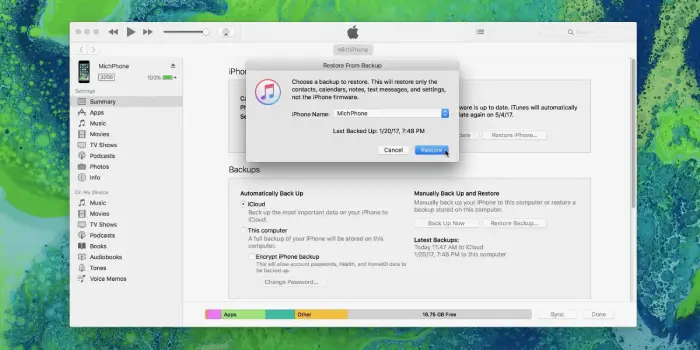
ابتدا آیفون خود را به یک شبکه اینترنت مناسب متصل کنید. به بخش تنظیمات یا همان Settings آیفون خود مراجعه کنید. گزینه iCloud را انتخاب کنید. در لیست گزینههای ارائه شده به سمت پایین حرکت کرده و گزینه Backup را انتخاب کنید. البته مطمئن شوید که در این بخش گزینه iCloud Backup فعال باشد. حال گزینه با عنوان Back Up Now را لمس کنید. با انجام این مراحل بسیار ساده و بدون دردسر، فرآیند بکاپ گرفتن از محتوای دستگاه آی او اس شما آغاز میشود. شما می توانید با انتخاب گزینه Storage و سپس Manage Storage و انتخاب دستگاه مورد نظر خود لیست بکاپهای تهیه شده از آن را به همراه جزئیات تکمیلی مشاهده کنید.
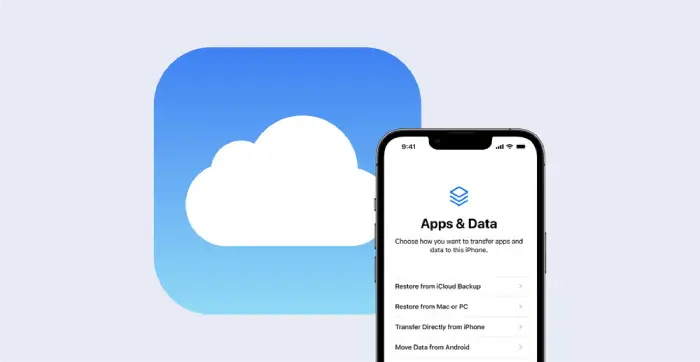
واردسایت تخصصی نرم افزار iMyFone شوید و برنامه iMyFone D-Port را دانلود و نصب کنید. حال با یک کابل آیفون رابه کامپیوتر متصل کنید و برنامه را اجرا کنید. دکمه هوم گوشی را فشار دهید و تا صفحه روشن شود. سپس جهت شناسایی گوشی توسط کامپیوتر گزینه Export from iOS Device را از سمت چپ گوشی انتخاب و داده های مورد نیاز خود انتخاب کنید تا کامپیوتر شروع به اسکن داده ها کند. مشاهده خواهید کرد که برنامه iMyFone D-Port شروع به اسکن حافظه آیفون میکند و بعد از چند دقیقه محتوایی که در آن قابل بازیابی هستند را نمایش خواهد داد.
کافیست محتوایی که تمایل دارید استخراج شوند را مشخص کرده و روی گزینه Export کلیک کنید. سپس باید مسیر مورد نظرتان برای کپی شدن اطلاعات را بر روی سیستم مشخص نمایید. ظرف چند دقیقه تمام اطلاعات انتخاب شده به کامپیوترتان منتقل میشوند و بازیابی اطلاعات آیفون با ال سی دی شکسته با موفقیت انجام خواهد شد.
اگر تاچ و ال سی دی گوشی آیفون شما کاملا شکسته شد، راهی برای درست کردن آن وجود ندارد و حتما باید یک تاچ و ال سی دی جدید بخرید. قیمت تاچ و ال سی دی گوشی های آیفون نسبتا گران است و ممکن است از تعویض آن پشیمان شوید و به فکر خرید یک گوشی جدید باشید. حتی اگر گوشی شکسته شده ی خود را نمی خواهید، باز هم داده های خود را در بکاپ های آیتونز یا iCloud فراموش نکنید چون می توانید آنها را داشته باشید. اما چگونه؟
از آنجایی که اپل اجازه نمی دهد داده ها را به غیر از بکاپ های آیتونز و iCloud بگیرید، شما می توانید از یک برنامه ی ریکاوری آیفون حرفه ای مانند (dr.fone – Recovery (iOS برای استخراج داده ها استفاده کنید.
1-ریکاوری دادههای گوشی آیفون شکسته شده از طریق بکاپ آیتونز
مرحله 1: بکاپ را انتخاب و آن را استخراج کنید.
برنامه ی dr.fone را روی کامپیوتر خود نصب و آن را اجرا کنید. سپس به قسمت Recover بروید. گوشی آیفون شکسته شده ی خود را به کامپیوتر وصل کنید و گزینه ی Recover from iTunes Backup File را انتخاب کنید. در این قسمت شما می توانید تمامی فایل های بکاپ آیتونز موجود را روی کامپیوتر خود ببینید. شما می توانید هر کدام از فایل ها را که خواستید انتخاب کنید تا استخراج شود. کافیست آن را انتخاب کنید و گزینه ی Start Scan را بزنید. برنامه شروع به اسکن و استخراج فایل بکاپ خواهد کرد.
مرحله 2: هر قسمت از بکاپ را خواستید، ریکاوری کنید.
زمانی که اسکن کردن متوقف می شود (معمولا پس از چند ثانیه)، شما می توانید پیش نمایشی از تمامی داده ها در فایل بکاپ(مانند عکس ها، پیام ها، مخاطبین، یادداشت ها و...) را یک به یک مشاهده کنید. هم چنین شما می توانید هر آیتم که خواستید را تیک بزنید و با یک کلیک آن را برگردانید.
2- ریکاوری داده های گوشی آیفون شکسته شده از طریق بکاپ iCloud
مرحله 1: بکاپ iCloud را دانلود و استخراج کنید.
در برنامه ی dr.fone به قسمت Recover from iCloud Backup Files سوئیچ کنید. سپس با وارد کردن اپلID و پسورد آن وارد حساب iCloud خود شوید. با وارد شدن به حساب خود، تمامی فایل های بکاپ را در iCloud خود خواهید دید. یکی از این فایل ها را انتخاب و با یک کلیک دانلود کنید. پس از آن، شما می توانید استخراج آن را ادامه دهید.
مرحله 2: ریکاوری داده های گوشی آیفون شکسته شده از طریق بکاپ iCloud
دانلود و استخراج فایل بکاپ کمی طول می کشد بنابراین کمی صبر کنید. زمانی که این فرایند متوقف شد، شما می توانید پیش نمایشی از داده ها در فایل بکاپ iCloud خود (عکس ها، مخاطبین، پیام ها، یادداشت ها و ...) را ببینید. در نهایت هر کدام از داده ها را که خواستید، ریکاوری کنید.
بنابراین همانطور که در مرحله قبل گفتیم زمانی که روی صفحه نمایش آیفون شما شکستگی ایجاد شود باید جزئیات آن بررسی گردد، چون ممکن است دو حالت مختلف پدیدار شود. در حالت اول تاچ یا ال سی دی گوشی هم از کار میافتند و در حالت دوم این دو قطعه بدون مشکل و علیرغم شکستگی های روی صفحه نمایش گوشی کار میکنند. جزئیات تعمیر ال سی دی آیفون تحت هر یک از دو شرایط نام برده شده به شرحی است که در ادامه بیان میکنیم:
اگر در اثر ضربهای که به گوشی وارد شده تاچ یا ال سی دی دستگاه هم آسیب دیده و از کار افتاده باشد، تنها راه حل موجود در تعویض کامل مجموعه تاچ ال سی دی گوشی موبایل خلاصه میشود. دقت کنید که اگر فقط تاچ یا ال سی دی گوشی آسیب ببیند هم باید تعویض کامل تاچ ال سی دی انجام گیرد، یعنی اینطور نیست که در صورت کار نکردن تاچ و کار کردن ال سی دی بتوانید فقط تاچ آیفون خود را تعویض و مشکل را برطرف سازید! پس در حالتی که هر یک از دو قطعه نام برده شده، یعنی تاچ یا ال سی دی گوشی آسیب ببیند شما ملزم به تعویض کامل تاچ ال سی دی خواهید شد.
در این حالت تعمیر هزینه گزافی باید توسط شما پرداخت شود، چون متاسفانه مجموعه تاچ ال سی دی آیفون ها از گران قیمت ترین قطعات آن ها هستند. هرچقدر صفحه نمایش گوشی شما جدیدتر و بزرگ تر باشد و از تکنولوژی بالاتری بهرهمند باشد، هزینه تعویض آن را زیادتر خواهد بود. اما از سمت مقابل تعویض ال سی دی و تاچ گوشی های موبایل خیلی سریع قابل انجام است و اگر تعمیرکار مورد نظر تجربه کافی در این زمینه داشته باشد احتمالا ظرف مدت زمان 2 ساعت قادر به تعویض کامل تاچ ال سی دی آیفونتان خواهد بود. پس در این حالت مشکل شکستن ال سی دی آیفون شما فقط با تعویض کامل تاچ ال سی دی حل میشود.
اما اگر تاچ و ال سی دی آیفون شما علیرغم شکستگی هایی که روی صفحه نمایش دستگاه به وجود آمدهاند بدون مشکل کار میکنند، دیگر نیازی به تعویض کامل تاچ ال سی دی و صرف هزینه گزاف نخواهید داشت و میتوانید با تعویض گلس مشکل را برطرف سازید. تعویض گلس پروسهای است که به موجب آن گلس یا شیشه پرس شده روی ال سی دی آیفون با دستگاه های خاص از روی آن جدا میشود و سپس یک گلس جدید روی ال سی دی پرس خواهد شد.
انجام این کار فقط با دستگاه های پیشرفته امکانپذیر است و توسط تعمیرکاران موبایل امکانپذیر نیست. یکی از اصلی ترین مزیت های این روش مربوط به حفظ ال سی دی تاچ فابریک گوشی و همچنین کاهش هزینه های تعمیر میشود. در حالتی که بتوانید با تعویض گلس ال سی دی مشکل صفحه نمایش آیفون را برطرف سازید، هزینه تعمیر دستگاه نسبت به تعویض کامل تاچ ال سی دی تقریبا به یک سوم تا نصف کاهش پیدا میکند.
دقت داشته باشید که تعویض گلس آیفون پروسه پیچیده و دقیقی خواهد بود که برای انجام آن حتما باید به مراکز تعمیر حرفهای و پیشرفته موبایل نظیر مرکز موبایل کمک مراجعه کنید یا از سرویس های این مراکز استفاده نمایید.
تعمیرکاران عادی قادر به تعویض گلس گوشی های موبایل نیستند چون عموما به ابزارها و دستگاه های مورد نیاز برای انجام این کار دسترسی ندارند، از همین رو ممکن است اطلاعات اشتباهی هم در اختیارتان قرار دهنده و مدعی شوند که تعویض گلس ال سی دی آیفون نتیجه مطلوبی را به همراه ندارد که این ادعا اصلا درست نیست. برای کسب اطلاعات بیشتر در مورد جزئیات این روش تعمیر ال سی دی آیفون و دیگر گوشی های موبایل میتوانید با کارشناسان موبایل کمک ارتباط برقرار کنید.
دیدگاه شما